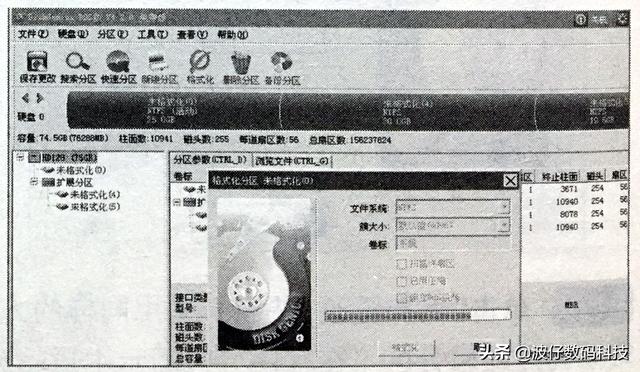快速硬盘分区
新的硬盘必须将其进行分区和格式化后才可以使用。分区就是将硬盘的存储空间划分为若干个区域,即 C、D、E、F 等分区。也可根据需要对硬盘现有的分区进行重新划分或调整,以更方便、更有效地存储数据。在本任务中将详细讲解如何对硬盘进行分区及调整分区。
认识硬盘分区
硬盘有4种分区形式,分别是主分区、扩展分区、逻辑分区和活动分区。下面将分别对它们进行介绍。
1、主分区
主分区是用于安装操作系统的分区,其中包含操作系统启动时所必需的文件和数据,系统必须通过它才能启动。要在硬盘上安装操作系统,该硬盘上至少要有一个主分区,并且设置为活动分区来引导启动系统。由于分区表的限制,一个硬盘最多只能划分4个主分区。
2、扩展分区
由于最多只能创建 4个主分区,在创建4个以上的分区时就需要使用扩展分区了。扩展分区不能直接用于存储数据,只是用于划分逻辑分区。扩展分区下可以包含多个逻辑分区,可以为逻辑分区进行高级格式化,并为其分配驱动符号。
例如,当想为硬盘创建5 个分区时,如果都将其创建为主分区,系统只能认出4个,这不能满足人们的需求,此时就可以创建 3 个主分区,再创建一个扩展分区,然后在扩展分区下创建 2 个逻辑分区。
3、逻辑分区
逻辑分区是从扩展分区划分出来的,主要用于存储数据。在扩展分区中最多可以创建 23 个逻辑分区,各逻辑分区可以获得由 D到Z的盘符。
4、活动分区
活动分区是用于加载系统启动信息的分区。主分区需要激活为活动分区后,才能正常地启动操作系统。如果硬盘中没有一个主分区被设置为活动分区,该硬盘将无法正常启动。
另外,硬盘的分区格式一般选用NTFS 格式。NTFS 是一种特别为磁盘配额、文件加密和网络应用等管理安全特性而设计的硬盘分区格式,其优点是安全性和稳定性非常好,在使用过程中不易产生文件碎片,并能对用户的操作进行记录,通过对用户权限非常严格的限制,使每个用户只能按照系统赋予的权限进行操作,充分保护了系统和数据的安全。
使用 DiskGenius进行硬盘分区
DiskGenius是一款多功能的数据恢复与磁盘分区软件,它具有强大的分区格式化功能,还具有已删除文件恢复、分区复制、分区备份、硬盘复制和数据恢复等功能。DiskGenius分为DOS版和Windows版两种,下面以DOS版的DiskGenius程序为例,详细介绍如何对一块新硬盘进行分区操作。
1.手动硬盘分区
手动分区就是使用创建分区命令逐步地创建主分区、扩展分区及逻辑分区,使用手动分区创建硬盘分区更具灵活性,具体操作方法如下:
第1步:选择 MaxDos工具箱菜单使用U盘启动盘启动电脑,在启动菜单中选择“运行MaxDos工具箱增强版菜单”选项。
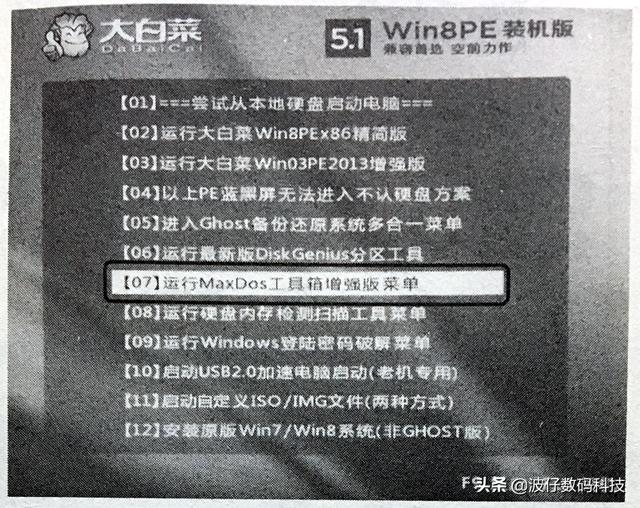
第2步:选择工具箱版本菜单 进入所选菜单的子菜单,选择“运行MaxDos9.2 工具箱增强版G”选项。
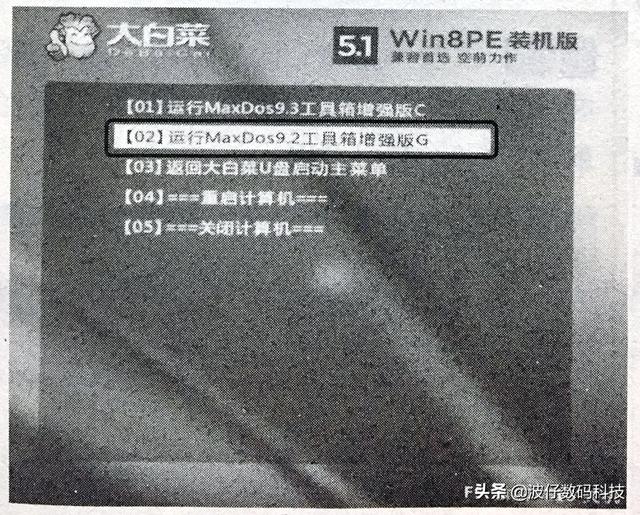
第3步:选择分类工具进入DOS工具箱主菜单界面,选择“2.硬盘……分区工具”选项。
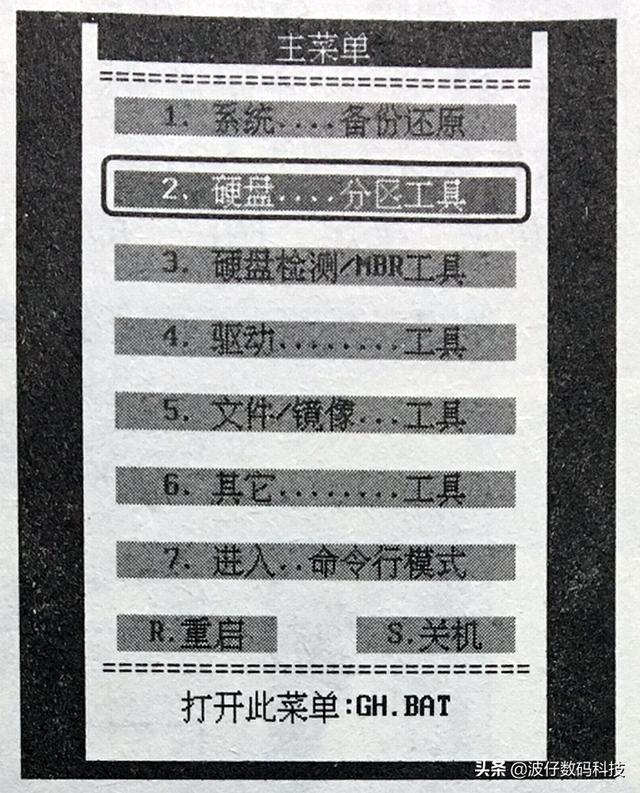
第4步:选择分区软件进入分区工具界面,选择“1.Diskgen...分区工具”选项。
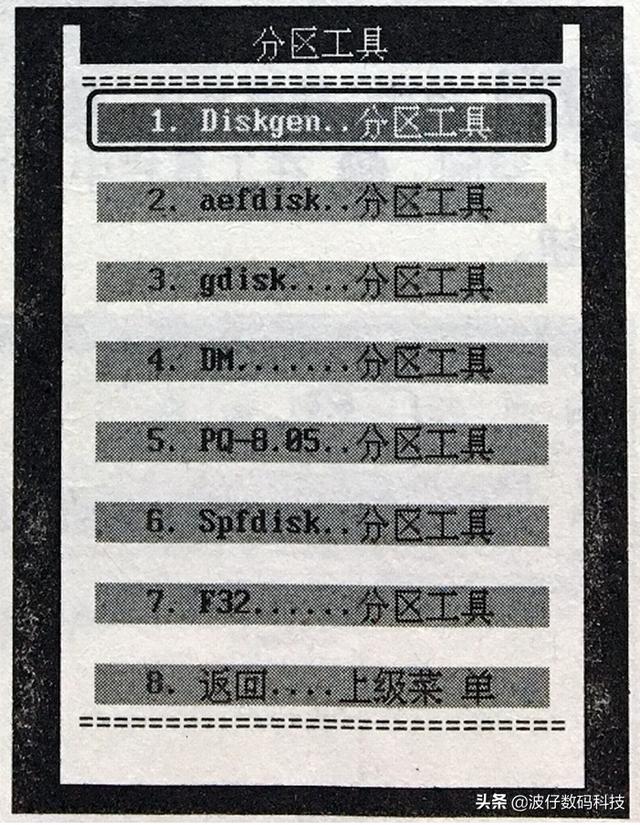
第5步:选择“建立新分区”命令启动DiskGenius程序。
①右击磁盘空闲空间。
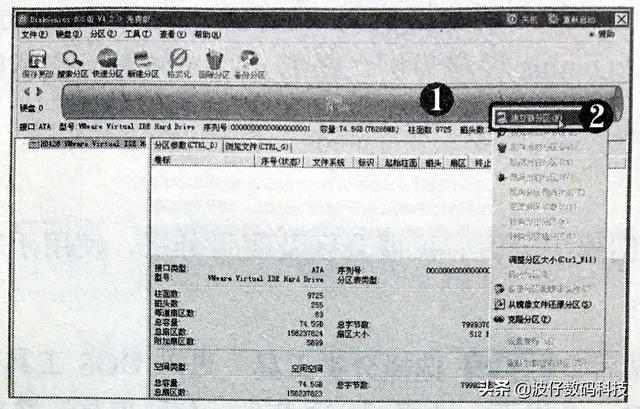
② 选择“建立新分区”命令。
第6步:创建主分区弹出“建立新分区”对话框。
① 选择“主磁盘分区”单选按钮。
② 选择文件系统类型为 NTFS。
③ 输入分区大小。
④ 单击“确定”按钮,即可创建主分区。
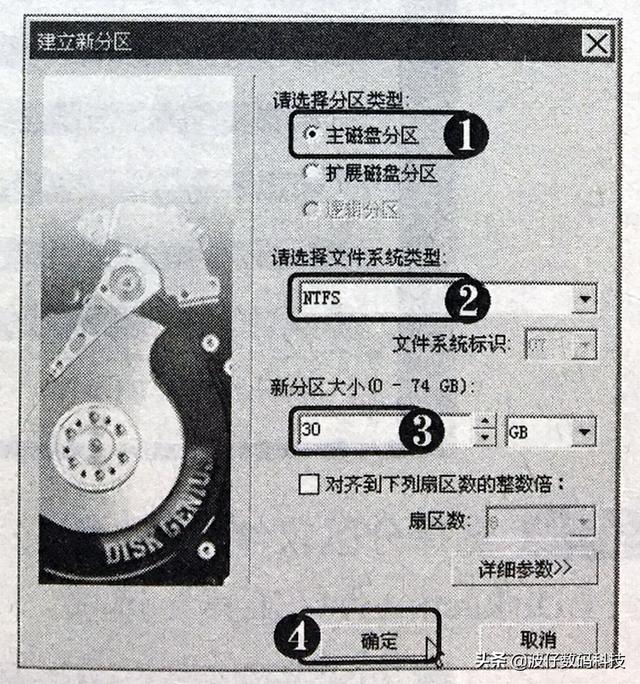
第7步:单击“新建分区”按钮 。
①选择“空闲”空间。
②在工具栏中单击“新建分区”按钮。
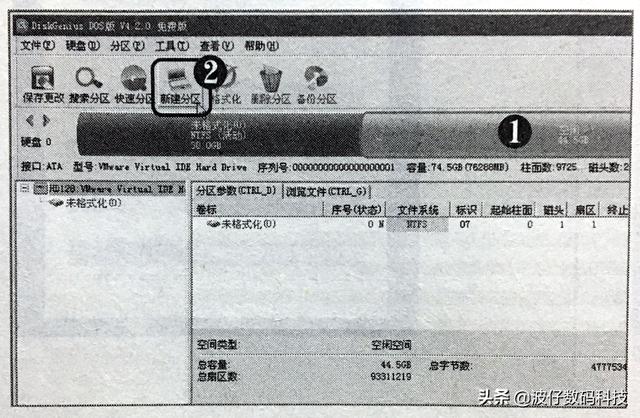
第8步:设置新分区参数弹出“建立新分区”对话框。
①选择“扩展磁盘分区”单选按钮。
②输入分区大小。
③单击"确定"按钮。
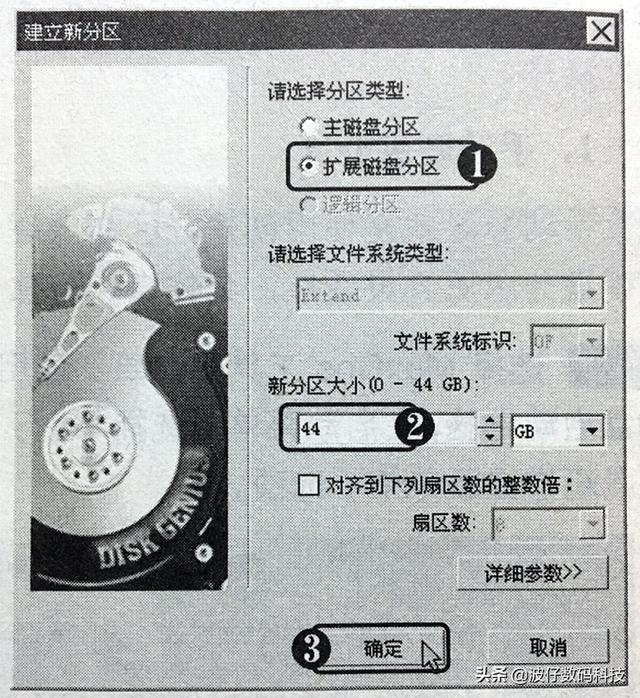
第9步:创建扩展分区此时即可在硬盘中创建扩展分区。扩展分区是不能直接用于存储数据的,它用于划分逻辑分区。
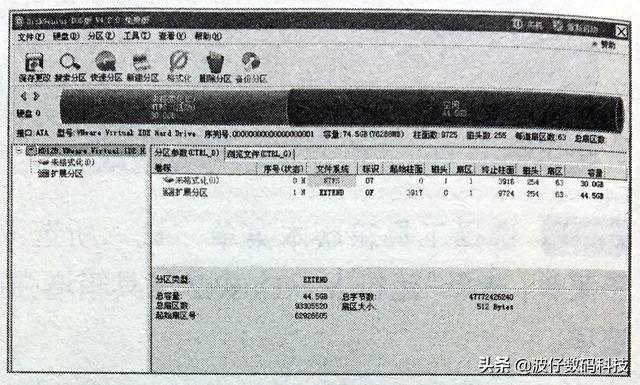
第10步:单击“新建分区”按钮。
①选择扩展分区中的“空闲”区域。
②在工具栏中单击“新建分区”按钮。
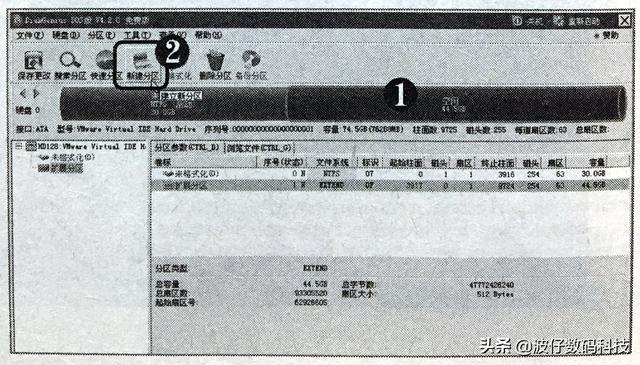
第11步:创建逻辑分区弹出“建立新分区”对话框。
①选择“逻辑分区”单选按钮。
② 选择NTFS文件系统类型。
③输入分区大小。
④单击“确定”按钮,即可创建逻辑分区。
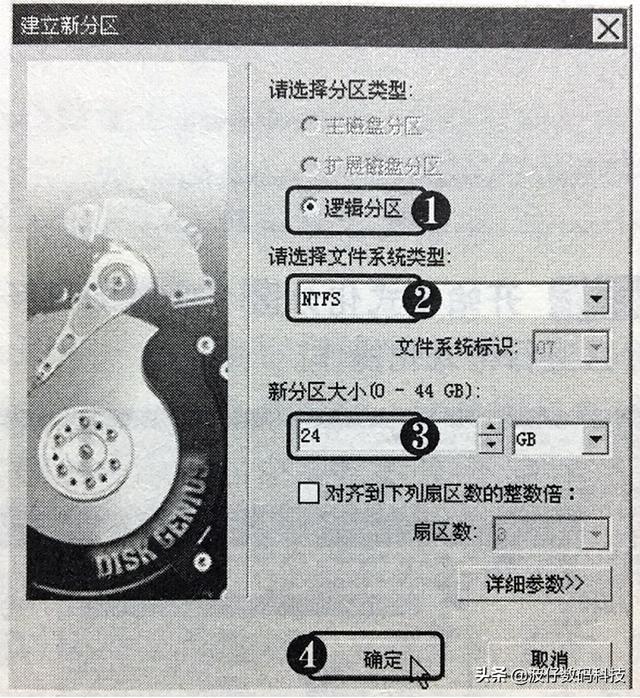
第12步:单击“保存更改”按钮采用同样的方法,继续创建逻辑分区(在程序分区图示中逻辑分区用网格表示)。创建完成后。
①在工具栏单击“保存更改”按钮。弹出提示信息框。
② 单击“是”按钮。
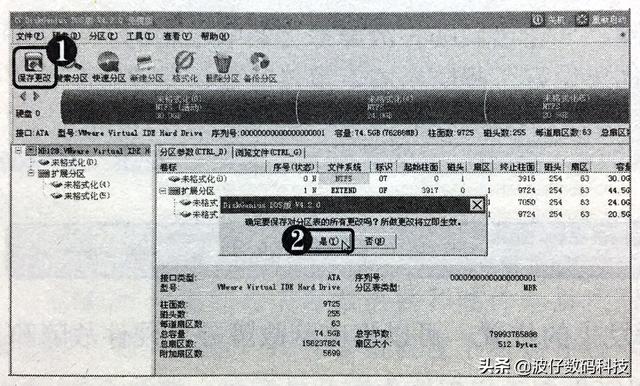
第13步:确定格式化弹出提示信息框,单击“是”按钮。
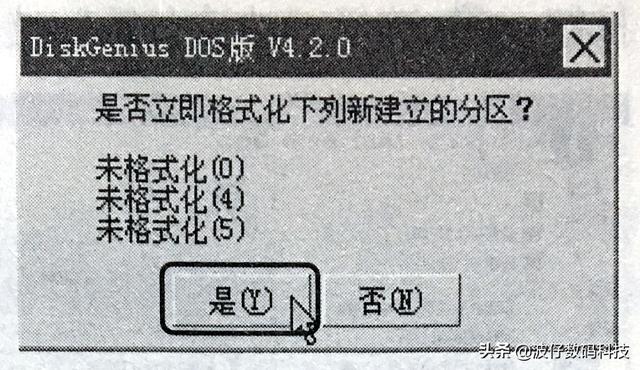
第14步:开始格式化分区开始对分区进行格式化操作,格式化完成后即可完成手动硬盘分区。

温馨提示:
用户可以对分区进行手动格式化操作,并设置否扫描坏扇区,程序会对坏扇区做标记,建件时将不会使用这些扇区,但较为费时。
2、一键硬盘分区
使用DiskGenius的快速分区功能可以对新硬盘进行一步到位的分区操作。快速分区功能对于已存在分区的硬盘同样适用,具体操作方法如下:
第1步:选择“快速分区”选项启动 DiskGenius程序。
① 在菜单栏中单击:硬盘:按钮。
② 选择:快速分区:选项。
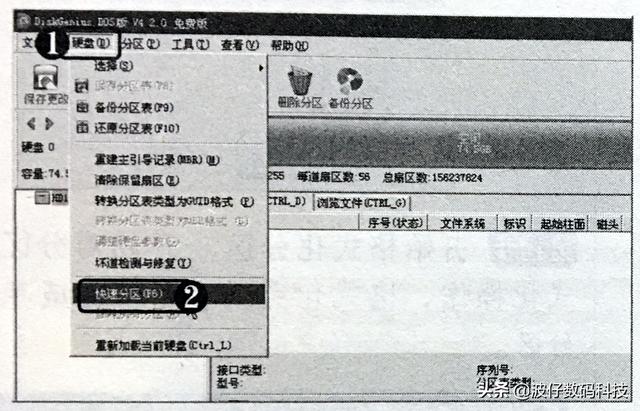
第2步:设置快速分区参数弹出“快速分区”对话框。
①在左侧选择分区数目。
②在右侧“高级设置”选项区中设置分区大小。
③单击“确定”按钮。
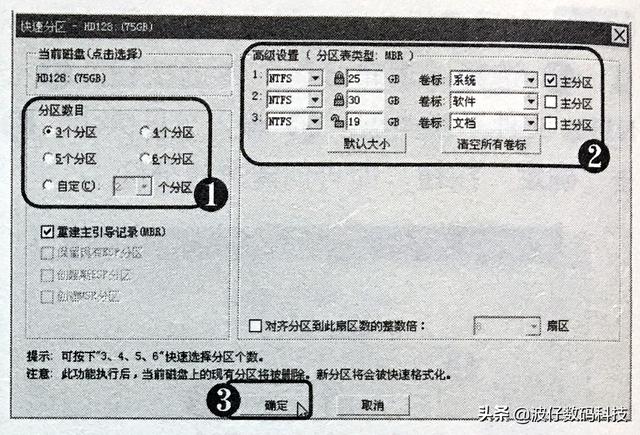
第3步:开始格式化分区,此时即可开始对分区进行格式化操作。